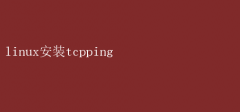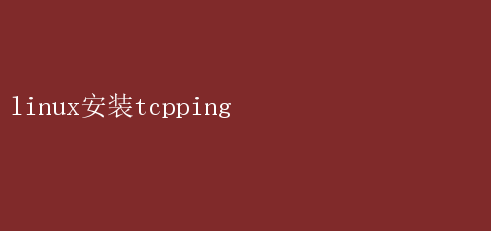
在众多网络诊断工具中,TCPing凭借其简洁高效、功能强大的特点,成为了众多技术人员的首选
TCPing不仅能够像传统的ping命令那样检测网络连通性,更重要的是,它能够测试TCP端口的可达性和响应时间,这对于诊断复杂的网络服务和应用层问题至关重要
本文将详细介绍如何在Linux系统上安装TCPing,并通过实例展示其强大功能,帮助读者掌握这一高效的网络诊断工具
一、TCPing简介 TCPing,顾名思义,是基于TCP协议的网络诊断工具
与传统的ICMP ping不同,TCPing通过发送TCP SYN包到目标IP地址和端口,并等待SYN-ACK响应来测试目标服务的可达性和响应时间
这一特性使得TCPing特别适合用于检测特定服务的运行状态,如Web服务器(HTTP/HTTPS)、数据库服务(如MySQL的3306端口)、邮件服务器(SMTP/POP3/IMAP)等
TCPing的优势在于: 1.精确性:直接针对特定端口进行测试,比ICMP ping更能反映服务层的实际情况
2.灵活性:支持自定义超时时间、重试次数等参数,满足多样化测试需求
3.兼容性:跨平台运行,无论是Windows、Linux还是macOS,都能轻松安装使用
4.易用性:命令行界面简洁明了,输出结果直观易懂
二、Linux系统上安装TCPing 虽然Linux系统自带了丰富的网络诊断工具,如ping、netcat、telnet等,但TCPing以其专注性和易用性仍值得一试
以下是在几种主流Linux发行版上安装TCPing的步骤
1. Debian/Ubuntu系列 对于基于Debian或Ubuntu的系统,可以使用APT包管理器来安装
不过,需要注意的是,TCPing可能并不在官方仓库中直接提供,因此我们需要通过源码编译或第三方仓库来安装
通过源码编译安装: 1.安装依赖:首先确保系统安装了必要的编译工具和库文件
bash sudo apt-get update sudo apt-get install build-essential 2.下载源码:从TCPing的官方GitHub页面或其他可靠源下载最新版本的源码包
bash wget https://github.com/wdickerson/tcpping/archive/refs/heads/master.zip unzip master.zip cd tcpping-master 3.编译安装:进入源码目录,执行编译和安装命令
bash make sudo make install 默认情况下,TCPing会被安装到`/usr/local/bin`目录下
2. Red Hat/CentOS系列 对于Red Hat、CentOS等基于RPM的系统,同样可以通过源码编译安装,或者尝试使用第三方仓库(如EPEL)
不过,由于TCPing的流行度不高,EPEL仓库中可能也不包含,因此源码编译是更通用的方法
通过源码编译安装: 步骤与Debian/Ubuntu系列类似,首先安装编译工具和依赖,然后下载、编译、安装源码
sudo yum groupinstall Development Tools wget https://github.com/wdickerson/tcpping/archive/refs/heads/master.zip unzip master.zip cd tcpping-master make sudo make install 3. 使用包管理工具(如果可用) 虽然不常见,但如果你的Linux发行版或第三方仓库提供了TCPing的包,那么直接使用包管理工具会是最便捷的方式
例如,在某些定制的Linux发行版或企业版Linux中,可能会有预编译好的TCPing包
sudo
三、TCPing的使用实例
安装完成后,我们就可以开始使用TCPing进行网络诊断了 以下是一些常见的使用场景和示例
1. 测试Web服务器响应
假设我们要测试一个Web服务器(假设IP为192.168.1.100,端口为80)的响应情况
tcpping -c 4 -t 5 192.168.1.100 80
参数说明:
- `-c 4`:指定发送4个TCP SYN包
- `-t 5`:设置每个请求的超时时间为5秒
输出结果将显示每个请求的成功/失败状态以及响应时间
2. 检查数据库服务可用性
对于MySQL数据库服务器(假设IP为192.168.1.200,端口为3306),我们可以这样测试:
tcpping -c 3 -i 2 192.168.1.200 3306
参数说明:
- `-c 3`:发送3个请求
- `-i 2`:每次请求间隔2秒
3. 监控网络延迟变化
通过连续运行TCPing命令并观察响应时间的变化,可以监控网络延迟的波动情况 例如,每5秒测试一次目标服务器的8080端口:
watch -n 5 tcpping -c 1 192.168.1.300 8080
`watch`命令会每隔5秒自动执行一次TCPing测试,并刷新显示结果,便于观察网络状态的变化
四、总结
TCPing作为一款轻量级但功能强大的网络诊断工具,为系统管理员和网络工程师提供了精确测试TCP端口可达性和响应时间的有效手段 本文详细介绍了在Linux系统上安装TCPing的步骤,并通过实际案例展示了其应用方法 无论是测试Web服务器、数据库服务,还是监控网络延迟变化,TCPing都能提供直观、可靠的测试结果,是每一位网络技术人员工具箱中的必备之选
通过掌握TCPing的使用,你将能够更加高效地诊断和解决网络层和应用层的各种问题,提升网络服务的稳定性和可靠性 不妨现在就动手安装TCPing,开启你的高效网络诊断之旅吧!